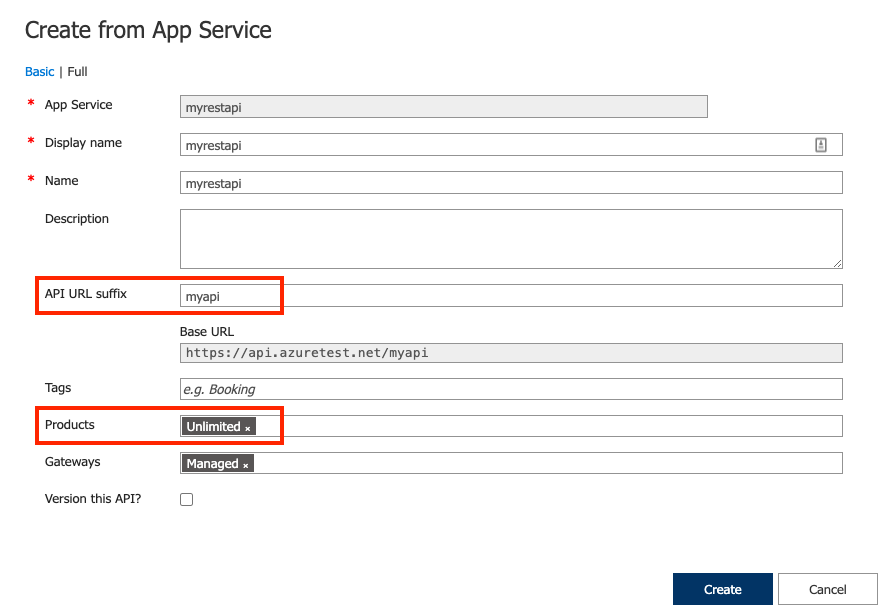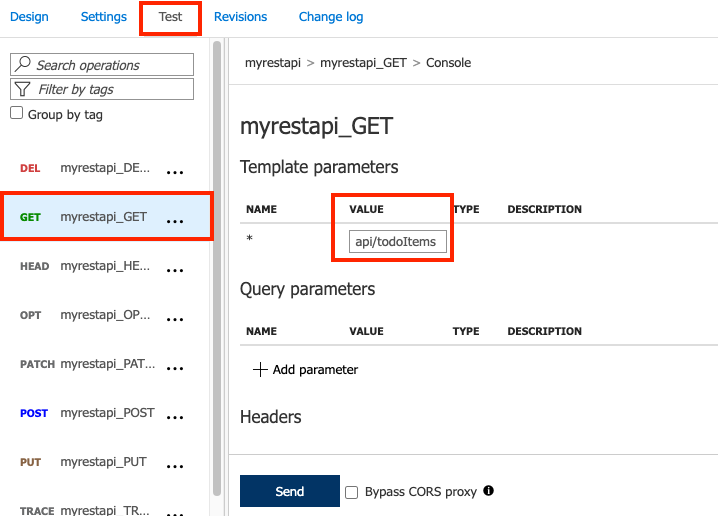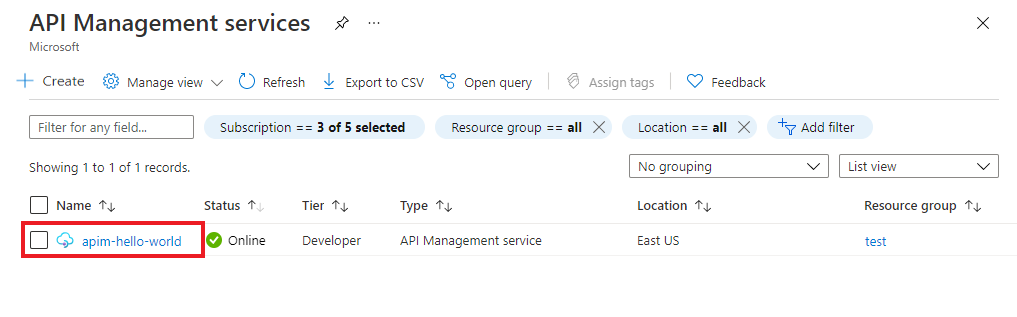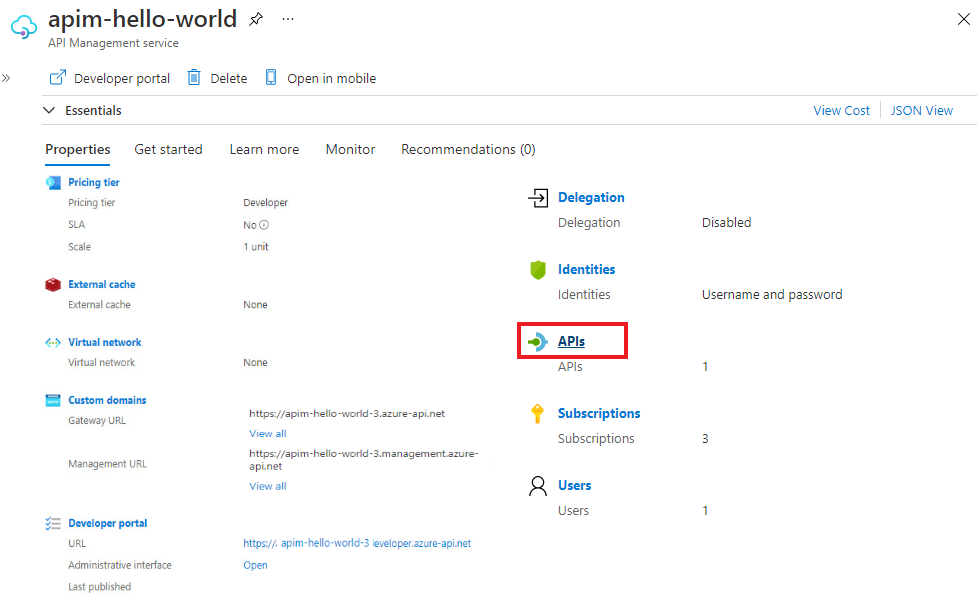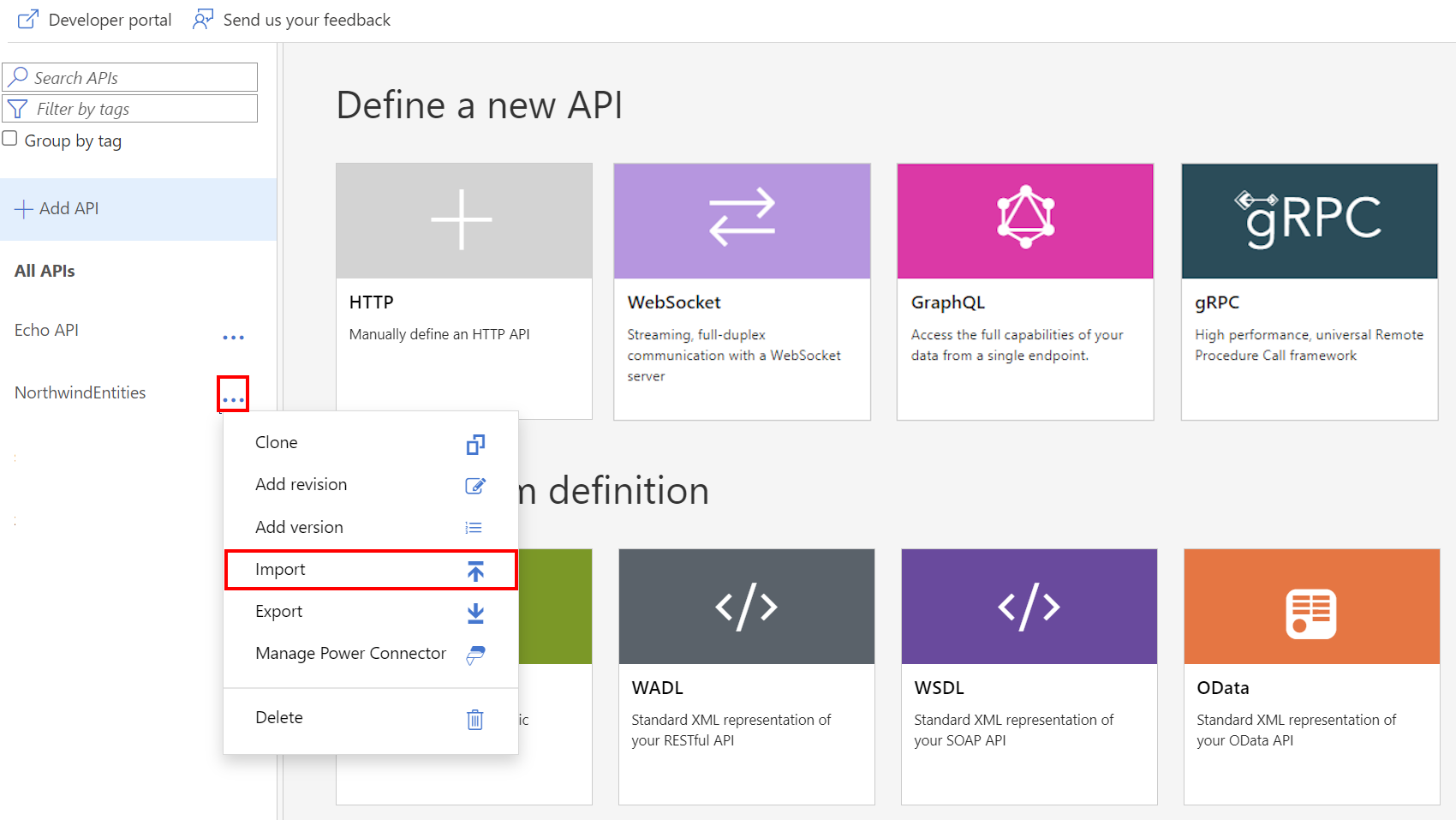Nota
El acceso a esta página requiere autorización. Puede intentar iniciar sesión o cambiar directorios.
El acceso a esta página requiere autorización. Puede intentar cambiar los directorios.
SE APLICA A: Todos los niveles de API Management
En este artículo se muestra cómo usar Azure Portal para importar una aplicación web de Azure como UNA API en Azure API Management y probar la API importada.
Nota:
Actualmente, esta característica no está disponible en las áreas de trabajo.
En este artículo aprenderá a:
- Importar una aplicación web, que se hospeda en Azure App Service, como una API
- Prueba de la API en Azure Portal
Exposición de una aplicación web mediante API Management
Azure App Service es un servicio basado en HTTP para hospedar aplicaciones web, API REST y back-ends para dispositivos móviles. Los desarrolladores de API pueden utilizar sus infraestructuras tecnológicas y canalizaciones preferidas para desarrollar APIs y publicar sus backend de API como aplicaciones web en un entorno seguro y escalable. Después, pueden usar API Management para exponer las aplicaciones web, administrar y proteger las API a lo largo de su ciclo de vida y publicarlas en los consumidores.
El uso de API Management para exponer una API hospedada en Web Apps proporciona estas ventajas:
- Separa la administración y protección del front-end expuesto a los consumidores de la API de la administración y supervisión de la aplicación web de back-end.
- Administre las API web hospedadas como aplicaciones web en el mismo entorno que las otras API.
- Aplique directivas para cambiar el comportamiento de la API, como la limitación de frecuencia de llamadas.
- Dirija a los consumidores de API al portal para desarrolladores personalizable de API Management para que puedan detectar y obtener información sobre las API, solicitar acceso e probar las API.
Para obtener más información, consulte Acerca de API Management.
Definición de OpenAPI frente a operaciones con caracteres comodín
API Management admite la importación de aplicaciones web hospedadas en App Service que incluyen una definición de OpenAPI (una definición de Swagger). Sin embargo, no se requiere una definición de OpenAPI.
Si la aplicación web está configurada con una definición de OpenAPI, API Management lo detectará. Como alternativa, puede importar manualmente la definición a API Management. A continuación, API Management crea operaciones de API que se asignan directamente a la definición, incluidas las rutas de acceso, los parámetros y los tipos de respuesta necesarios.
Se recomienda tener una definición de OpenAPI, ya que la API se importa a API Management con alta fidelidad, lo que proporciona la flexibilidad de validar, administrar, proteger y actualizar configuraciones para cada operación por separado.
Si no se proporciona una definición de OpenAPI, API Management genera operaciones de caracteres comodín para los verbos HTTP comunes (GET, PUT, etc.). Anexe una ruta de acceso o parámetros necesarios a una operación con caracteres comodín para pasar una solicitud de API a la API de back-end.
Con las operaciones con caracteres comodín, todavía puede aprovechar las mismas características de API Management, pero las operaciones no se definen con el mismo nivel de detalle de manera predeterminada. En cualquier caso, puede editar o agregar operaciones a la API importada.
Ejemplo
La aplicación web de back-end podría admitir dos operaciones GET:
https://<app-service>.azurewebsites.net/customer/{id}https://<app-service>.azurewebsites.net/customers
Importe la aplicación web al servicio API Management en una ruta de acceso como https://<api>.azureapi.net/store. En la tabla siguiente se muestran las operaciones que se importan a API Management, con o sin una especificación de OpenAPI:
| Tipo | Operaciones importadas | Solicitudes de ejemplo |
|---|---|---|
| Especificación de OpenAPI | GET /customer/{id}GET /customers |
GET https://<api>.azureapi.net/store/customer/1GET https://<api>.azureapi.net/store/customers |
| Wildcard (Carácter comodín) | GET /* |
GET https://<api>.azureapi.net/store/customer/1GET https://<api>.azureapi.net/store/customers |
La operación con caracteres comodín permite las mismas solicitudes al servicio de back-end que las operaciones de la especificación de OpenAPI. Sin embargo, las operaciones especificadas por OpenAPI se pueden administrar de manera independiente en API Management.
Requisitos previos
Complete el inicio rápido Creación de una instancia de Azure API Management.
Asegúrese de que hay un servicio de aplicaciones en la suscripción. Para obtener más información, consulte la Documentación de App Service.
Para obtener información sobre cómo crear una API web de ejemplo y publicarla como una aplicación web de Azure, consulte:
Importación y publicación de una API de back-end
Sugerencia
En los pasos siguientes, iniciará la importación mediante API Management en Azure Portal. También puede vincular a API Management directamente desde la aplicación web seleccionando API Management en el menú API de la aplicación.
Vaya al servicio API Management en Azure Portal.
En el menú de la izquierda, en la sección API, seleccione API y, a continuación, seleccione + Agregar API.
Seleccione el icono de App Service :
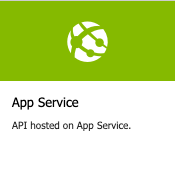
Seleccione Examinar para ver la lista de servicios de aplicaciones de la suscripción.
Seleccione un servicio de aplicaciones y haga clic en el botón Seleccionar . Si una definición de OpenAPI está asociada a la aplicación web seleccionada, API Management la captura e importa.
Si no se encuentra una definición de OpenAPI, API Management expone la API generando operaciones con caracteres comodín para verbos HTTP comunes.
Agregue un sufijo URL de API. El sufijo es un nombre que identifica la API en la instancia de API Management. Debe ser único en la instancia de API Management.
Si desea que la API se publique y esté disponible para los desarrolladores, cambie a la vista Completa y asocie la API a un producto. En este ejemplo se usa el producto Unlimited . (Puede agregar su API a un producto al crearlo o más tarde a través de la pestaña Configuración.)
Nota:
Los productos son asociaciones de una o varias API que se ofrecen a los desarrolladores a través del portal para desarrolladores. En primer lugar, los desarrolladores deben suscribirse a un producto para acceder a la API. Después de suscribirse, obtienen una clave de suscripción para cualquier API del producto. Como creador de la instancia de API Management, es administrador y se suscribe a todos los productos de forma predeterminada.
En determinados niveles, cada instancia de API Management incluye dos productos de ejemplo predeterminados:
- Iniciador
- Sin límite
Escriba otros valores de la API. Puede establecer estos valores al crear la API o configurarlos más adelante; para ello, vaya a la pestaña Configuración . La configuración se explica en el tutorial Importación y publicación de la primera API .
Prueba de la nueva API en Azure Portal
Puede llamar a operaciones directamente desde Azure Portal. Este método proporciona una manera cómoda de ver y probar las operaciones de una API. También puede probar la API en el portal para desarrolladores o mediante sus propias herramientas de cliente REST.
Seleccione la API que creó en los pasos anteriores.
En la pestaña Prueba , seleccione una operación.
La página muestra los campos de parámetros de consulta y los campos para los encabezados. Uno de los encabezados es
Ocp-Apim-Subscription-Key. Este encabezado es para la clave de suscripción del producto asociado a la API. Si ha creado la instancia de API Management, ya es administrador, por lo que la clave se rellena automáticamente.Presione Enviar.
Si la prueba se completa correctamente, el back-end responde con 200 - Correcto y algunos datos.
Prueba de una operación con caracteres comodín en el portal
Cuando se generan operaciones con caracteres comodín, es posible que las operaciones no se asignen directamente a la API de back-end. Por ejemplo, una operación GET con caracteres comodín importada a API Management usa la ruta de acceso / de manera predeterminada. Sin embargo, la API de back-end podría admitir una operación GET en la ruta de acceso /api/todoItems.
Para probar la ruta de acceso /api/todoItems:
Seleccione la API que creó y, a continuación, seleccione una operación.
En la pestaña Prueba, en Parámetros de plantilla, actualice el valor junto al nombre del carácter comodín (*). Por ejemplo, escriba api/todoItems. Este valor se anexa a la ruta de acceso
/de la operación con caracteres comodín.Seleccione Enviar.
Anexión de otras API
Puede crear una API fuera de las API expuestas por diferentes servicios, entre las que se incluyen:
- Una especificación de OpenAPI
- Una API SOAP
- GraphQL API
- Una aplicación web hospedada en Azure App Service
- Funciones de Azure
- Azure Logic Apps
- Azure Service Fabric
Nota:
Al importar una API, las operaciones se anexan a la API actual.
Para anexar una API a una API existente:
Vaya a la instancia de Azure API Management en Azure Portal:
Seleccione API en la página Información general o seleccione API >API en el menú de la izquierda.
Seleccione los puntos suspensivos (...) junto a la API que desea anexar a otra API.
Seleccione Importar en el menú desplegable:
Seleccione un servicio desde el que se va a importar una API.
Contenido relacionado
- Limitaciones de importación de API
- Importación de una especificación de OpenAPI
- Importación de una API de SOAP
- Importar una API de SOAP y convertir en REST
- Importación de App Service API
- Importación de una API de aplicación de contenedor
- Importación de WebSocket API
- Importación de GraphQL API
- Importación de un esquema GraphQL y configuración de solucionadores de campos
- Importación de una API de aplicación de funciones
- Importación de una API de aplicación lógica
- Importación de un servicio Service Fabric
- Importación de una API de Azure AI Foundry
- Importación de una API de Azure OpenAI
- Importación de una API de LLM
- Importación de una API de OData
- Importación de metadatos de SAP OData
- Importación de una API de gRPC
- Edición de una API